Recenzja BlogVault: czy to najlepsza wtyczka do tworzenia kopii zapasowych WordPress na rok 2024?
Opublikowany: 2024-07-10Jesteś tutaj, co oznacza, że stworzyłeś już swoją wymarzoną stronę internetową za pomocą WordPress.
A teraz wyobraźmy sobie, że pewnego dnia budzisz się, odblokowujesz smartfon i wpisujesz nazwę domeny swojej witryny. Przeglądarka zwraca błąd 404 lub komunikat o błędzie wewnętrznego serwera. To byłby koszmar, prawda?
Cóż, scenariusz może być jeszcze gorszy, jeśli Twoja witryna ulegnie awarii! Kiedy witryna ulega awarii, zabiera to całą Twoją ciężką pracę – wszystkie posty, strony, produkty, a czasem nawet bazę danych. Aby zapobiec takim scenariuszom, musisz użyć wtyczki do tworzenia kopii zapasowych WordPress .
Kiedy mówimy o kopiach zapasowych, wtyczka BlogVault jest jedną z pierwszych nazw, które przychodzą na myśl. Ale czy warto korzystać z BlogVault w 2024 roku? Czy BlogVault byłby idealnym wyborem dla Twojej witryny? Odpowiedzi na te pytania znajdziemy w tym artykule – Recenzja BlogVault.
Więc czytaj dalej!
Dlaczego powinieneś używać wtyczki zapasowej dla swojej witryny WordPress
Wtyczka zapasowa działa jak polisa ubezpieczeniowa dla Twojej witryny. Tak jak nie opuściłbyś domu bez ubezpieczenia, tak nie powinieneś zostawiać swojej strony internetowej bez ochrony. Wtyczka kopii zapasowej tworzy kopię plików i bazy danych Twojej witryny w regularnych odstępach czasu.
W ten sposób, jeśli coś pójdzie nie tak, możesz łatwo przywrócić witrynę do poprzedniego stanu.
Korzyści z używania wtyczki do tworzenia kopii zapasowych:
- Spokój ducha: świadomość, że Twoja witryna ma kopię zapasową, zapewnia spokój ducha i pozwala skupić się na tworzeniu świetnych treści i powiększaniu grona odbiorców.
- Odzyskiwanie po awarii: Jeśli Twoja witryna ulegnie awarii, wtyczka do tworzenia kopii zapasowych pozwala szybko ją przywrócić i zminimalizować przestoje.
- Bezpieczeństwo przed atakami: Hakerzy często atakują witryny internetowe. Dzięki kopii zapasowej możesz odzyskać swoją witrynę, nawet jeśli została naruszona.
- Kontrola wersji: Kopie zapasowe umożliwiają przywrócenie poprzedniej wersji witryny, jeśli dokonasz zmiany, której później będziesz żałować.
Recenzja BlogVault: dogłębna analiza wtyczki
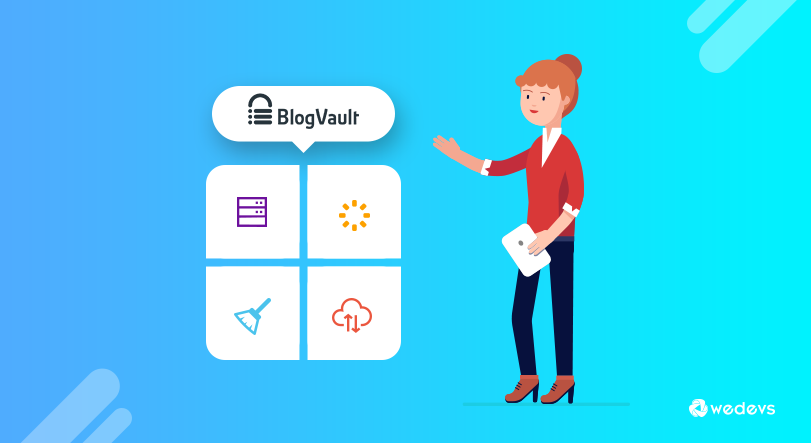
BlogVault to popularna wtyczka do tworzenia kopii zapasowych WordPress, znana ze swojej niezawodności i wszechstronnych funkcji. Zapewnia automatyczne codzienne kopie zapasowe , dzięki czemu dane Twojej witryny są zawsze aktualne i bezpieczne.
BlogVault oferuje także kopie zapasowe witryn WooCommerce w czasie rzeczywistym, umożliwiając ciągłą ochronę danych Twojego sklepu internetowego.
Oprócz kopii zapasowych BlogVault oferuje takie funkcje, jak łatwe przywracanie witryny, migracja i przemieszczanie . Dzięki opcjom przywracania i migracji jednym kliknięciem możesz szybko i bezproblemowo odzyskać lub przenieść swoją witrynę.
Funkcja testowania pozwala przetestować zmiany w kopii witryny przed ich publikacją, upewniając się, że wszystko działa idealnie.
Teraz poznajmy najważniejsze funkcje wtyczki BlogVault!
Najważniejsze funkcje wtyczki BlogVault
Oprócz funkcji tworzenia kopii zapasowych BlogVault udostępnia także zaawansowane funkcje zabezpieczające Twoją witrynę przed włamaniami i innymi złośliwymi zdarzeniami.
Oto bliższe spojrzenie na jego najważniejsze funkcje:
- Automatyczne kopie zapasowe: planuj automatyczne tworzenie kopii zapasowych w regularnych odstępach czasu, aby mieć pewność, że Twoja witryna internetowa będzie zawsze chroniona. Możesz wybrać częstotliwość i elementy, które chcesz archiwizować (pliki, baza danych, motywy, wtyczki).
- Bezpieczne przechowywanie poza siedzibą firmy: BlogVault bezpiecznie przechowuje Twoje kopie zapasowe w zaszyfrowanej pamięci w chmurze. Oznacza to, że nawet jeśli Twój serwer ulegnie awarii, Twoje kopie zapasowe pozostaną bezpieczne i dostępne.
- Przywracanie jednym kliknięciem: zdarzają się katastrofy, ale odzyskiwanie nie musi być kłopotliwe. Dzięki BlogVault możesz jednym kliknięciem przywrócić swoją witrynę do poprzedniej działającej wersji, minimalizując przestoje.
- Środowisko pomostowe: Czy kiedykolwiek dokonałeś zmiany w witrynie, której później żałowałeś? Środowisko testowe BlogVault umożliwia testowanie zmian i aktualizacji w bezpiecznej, odizolowanej przestrzeni przed opublikowaniem ich w witrynie głównej. Pomaga to zapobiec przypadkowemu uszkodzeniu witryny.
- Łatwa migracja witryny internetowej: Przeniesienie witryny na nowy host może być stresujące. BlogVault upraszcza ten proces, umożliwiając bezproblemową migrację całej witryny internetowej przy minimalnych przestojach.
- Kopie zapasowe w czasie rzeczywistym dla sklepów WooCommerce: Właścicielom sklepów internetowych BlogVault oferuje kopie zapasowe w czasie rzeczywistym, zapewniając stałą ochronę cennych danych produktów i informacji o klientach.
- Wiele opcji przechowywania kopii zapasowych: wybierz, jak długo chcesz przechowywać kopie zapasowe. BlogVault oferuje elastyczne opcje spełniające Twoje specyficzne potrzeby.
- Dziennik aktywności: Śledź wszystkie działania związane z tworzeniem kopii zapasowych i przywracaniem na pulpicie nawigacyjnym BlogVault, aby lepiej prowadzić rejestry i rozwiązywać problemy.
To tylko niektóre z kluczowych funkcji, które sprawiają, że BlogVault jest potężnym i przyjaznym dla użytkownika rozwiązaniem do tworzenia kopii zapasowych witryn WordPress.
Pierwsze kroki z BlogVault
Możesz skorzystać z 7-dniowego bezpłatnego okresu próbnego w serwisie BlogVault, więc jest wystarczająco dużo czasu na przetestowanie i podjęcie decyzji.
Możesz dodać BlogVault do swojej witryny na dwa różne sposoby.
i) Uzyskaj dostęp do BlogVault z panelu WordPress
Po pierwsze, możesz zainstalować ich wtyczkę z WordPress.org . Po prostu przejdź do menu Wtyczki w panelu WordPress i kliknij przycisk Dodaj nowy . Teraz wyszukaj „BlogVault”, kliknij Zainstaluj teraz i aktywuj.
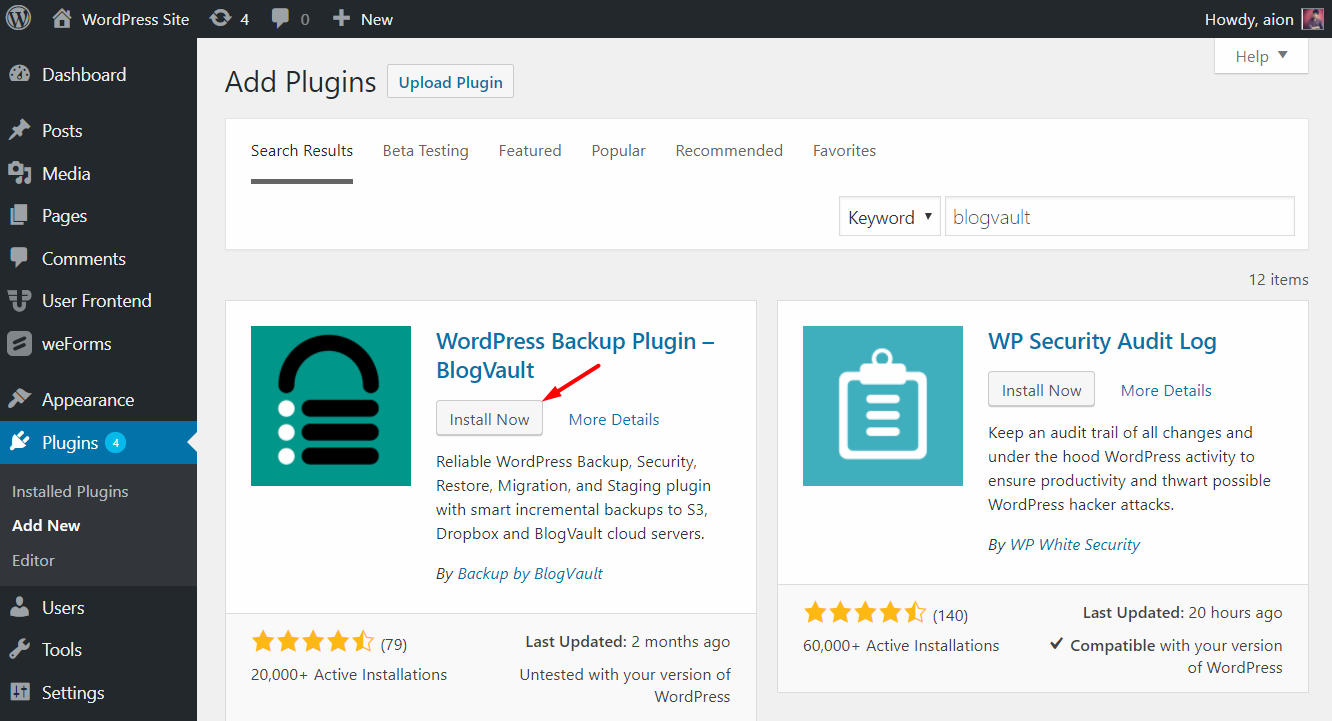
Po instalacji w lewym panelu ustawień pojawi się nowe menu BlogVault. Powinieneś kliknąć opcję BlogVault, aby wyświetlić poniższy interfejs, jeśli nie zostaniesz automatycznie przekierowany do tego interfejsu.
Tutaj musisz wpisać adres e-mail.
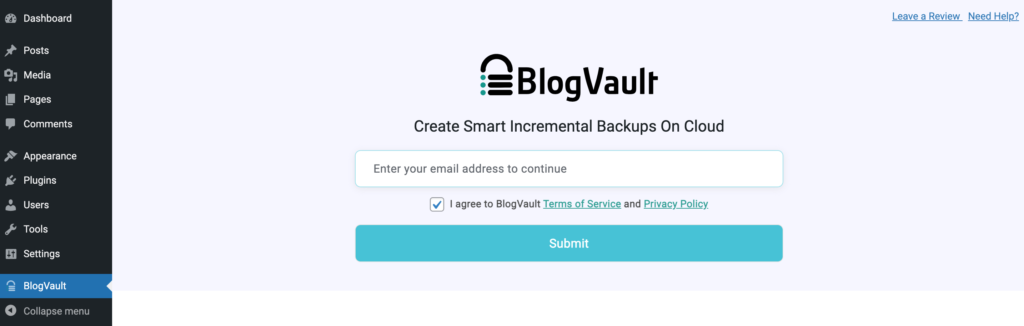
Po przesłaniu adresu e-mail zostaniesz przekierowany do panelu BlogVault. Za pomocą tego interfejsu możesz dodać swoją witrynę. Aby dodać swoją witrynę, kliknij opcję „ + Dodaj witrynę ”.
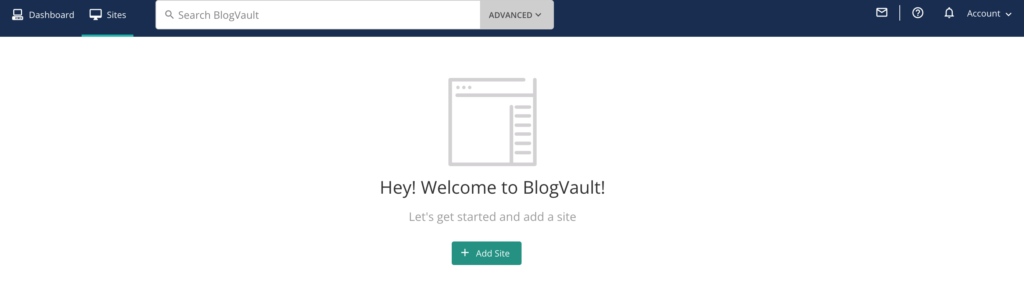
W tym interfejsie musisz podać adres URL swojej witryny.
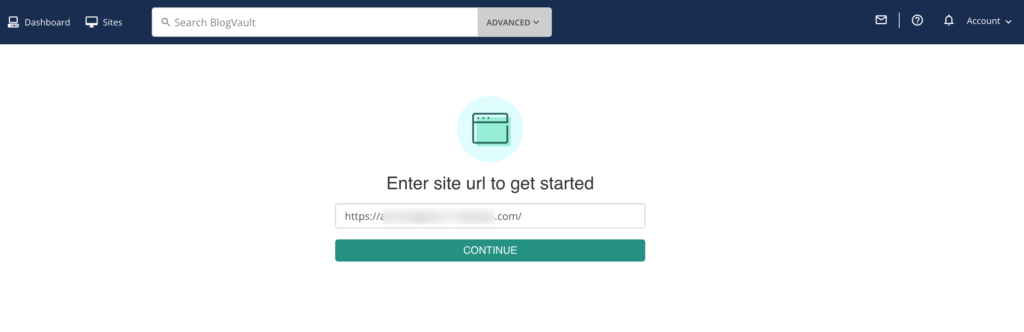
Po przesłaniu adresu URL witryny zostaniesz przekierowany do nowego interfejsu. W tym interfejsie musisz podać dane logowania do swojej witryny. Po przesłaniu prawidłowych danych uwierzytelniających uzyskasz dostęp do panelu BlogVault dla swojej witryny.
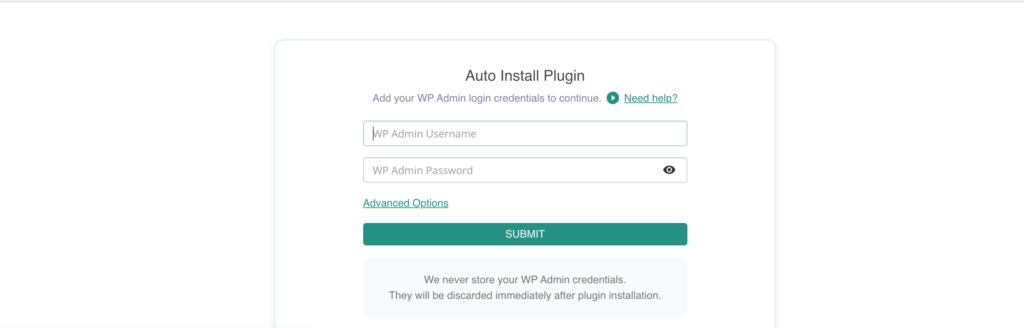
ii) Uzyskaj dostęp do BlogVault z witryny BlogVault
Możesz bezpośrednio odwiedzić witrynę BlogVault i zarejestrować się, aby skorzystać z bezpłatnego okresu próbnego. Będziesz musiał dodać swój prawidłowy adres e-mail, ustawić hasło i adres URL witryny.
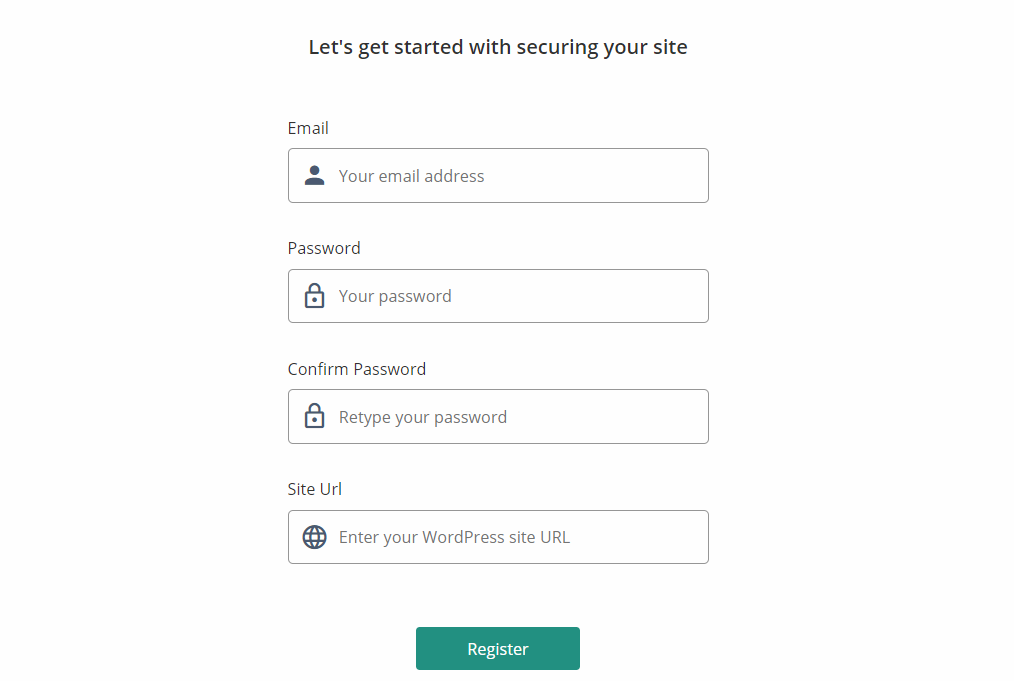
Po zarejestrowaniu się będziesz musiał podać dane uwierzytelniające dla swojej witryny WordPress. Automatycznie zainstaluje wtyczkę.
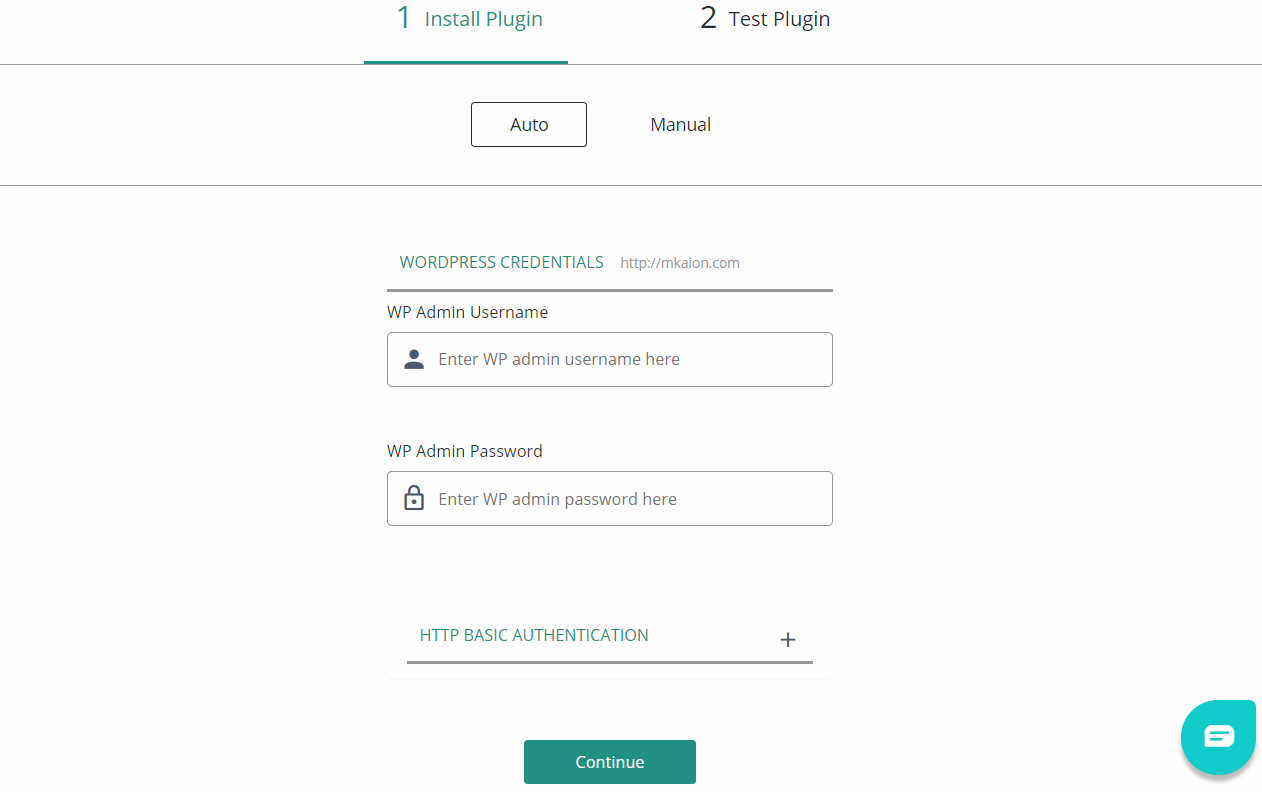
Zarządzaj wszystkim z poziomu panelu BlogVault
BlogVault ma prosty, ale świetny pulpit nawigacyjny. Umożliwia przeglądanie wszystkich witryn. Możesz kliknąć swoją witrynę, aby uzyskać przegląd.
Na stronie przeglądu znajdziesz u góry cztery funkcje – Kopia zapasowa, Zarządzanie, Staging i Bezpieczeństwo.
Otrzymasz także przydatny pasek boczny pokazujący ważne szczegóły instalacji WordPress.
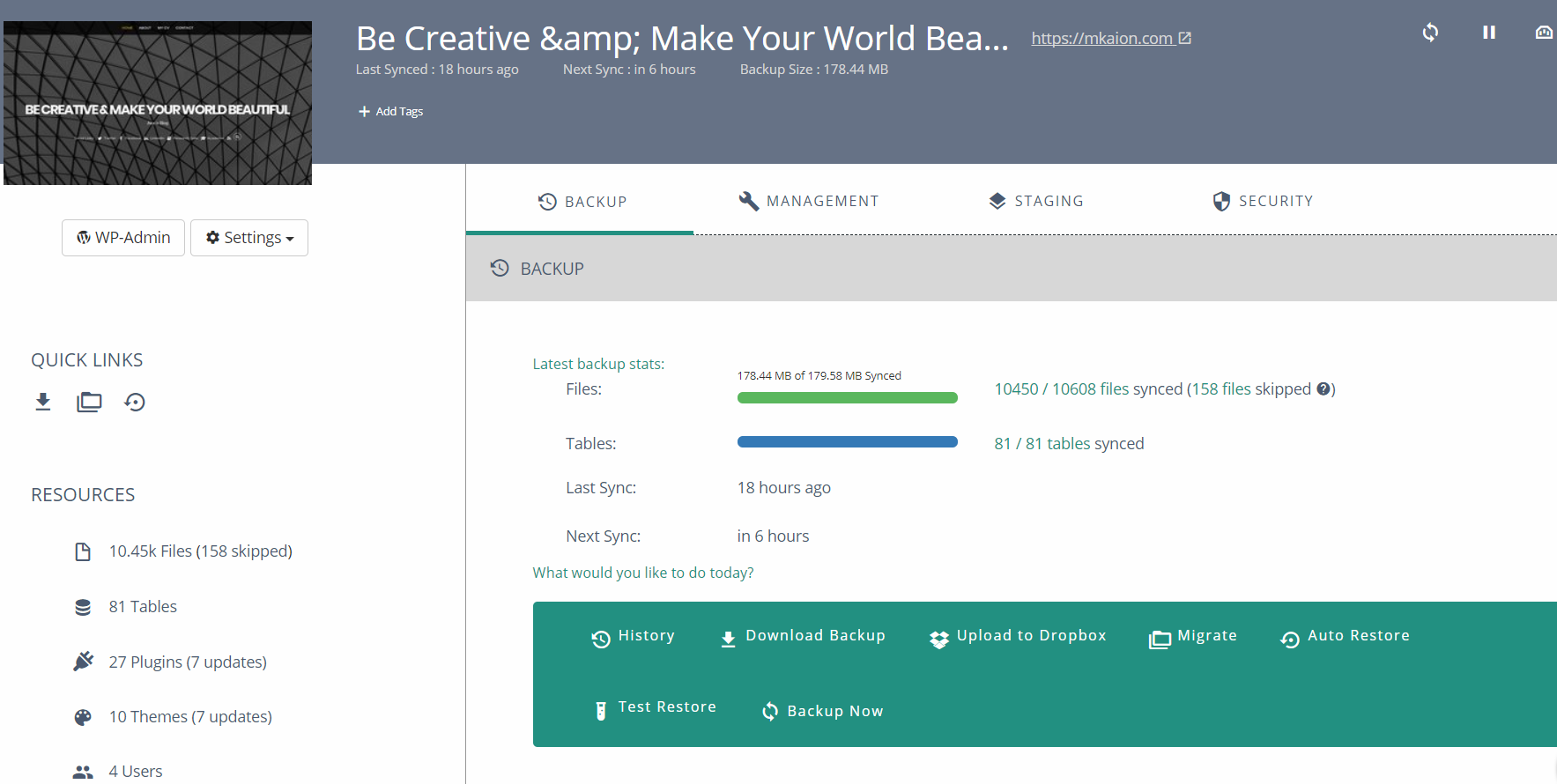
Domyślne funkcje BlogVault
Możesz przeglądać historię swojej witryny, w tym informacje takie jak – wersja WordPress, motyw, posty, strony, komentarze, a także zestawienia baz danych. Stąd możesz przywrócić poprzednią kopię zapasową, automatycznie przywrócić, pobrać kopię zapasową w formacie ZIP, przesłać bezpośrednio do Dropbox i dodać notatki.

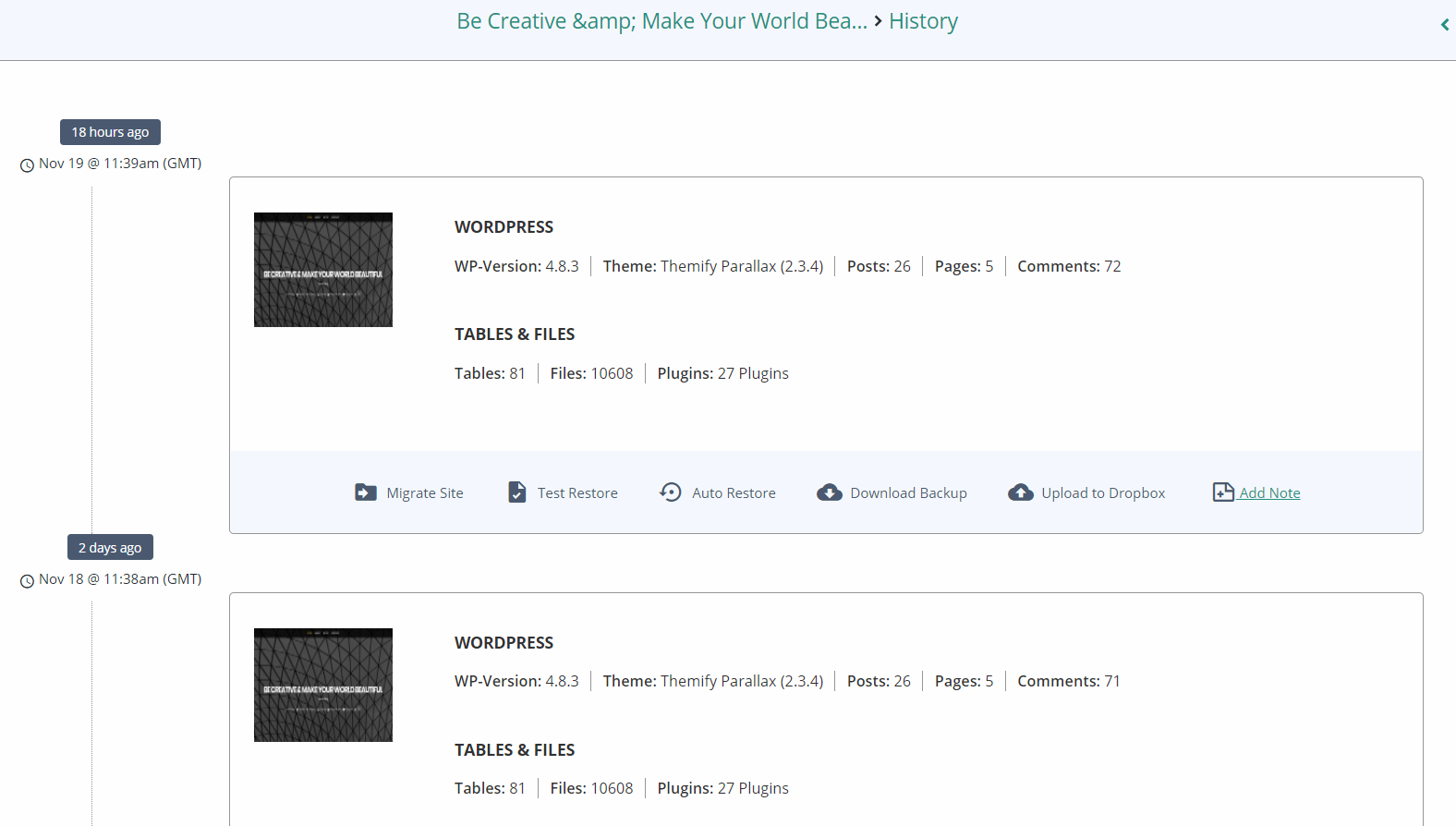
Twórz kopie zapasowe i synchronizuj swoją witrynę, kiedy tylko chcesz
BlogVault automatycznie raz dziennie tworzy kopię zapasową Twojej witryny. Możesz także utworzyć kopię zapasową w dowolnym momencie, korzystając z przycisku Utwórz kopię zapasową teraz. Możesz przywrócić dowolne kopie zapasowe, a nawet przetestować przywróconą wersję, jeśli chcesz!
Co ciekawe, aby wykonać te wszystkie czynności, nie musisz odwiedzać swojej witryny ani wchodzić do panelu administracyjnego. Nawet jeśli Twoja witryna ulegnie awarii, ulegnie awarii lub zostanie zaatakowana przez hakerów, nadal możesz nią zarządzać z poziomu pulpitu nawigacyjnego BlogVault.
Zarządzaj swoją witryną za pomocą BlogVault
Korzystając z BlogVault, możesz zarządzać całą instalacją WordPress. Otrzymujesz także przegląd najnowszych statystyk dotyczących zarządzania, w tym:
- Aktywne, wyłączone, aktualizowalne wtyczki i motywy
- Wersja WordPressa
- Całkowita liczba użytkowników
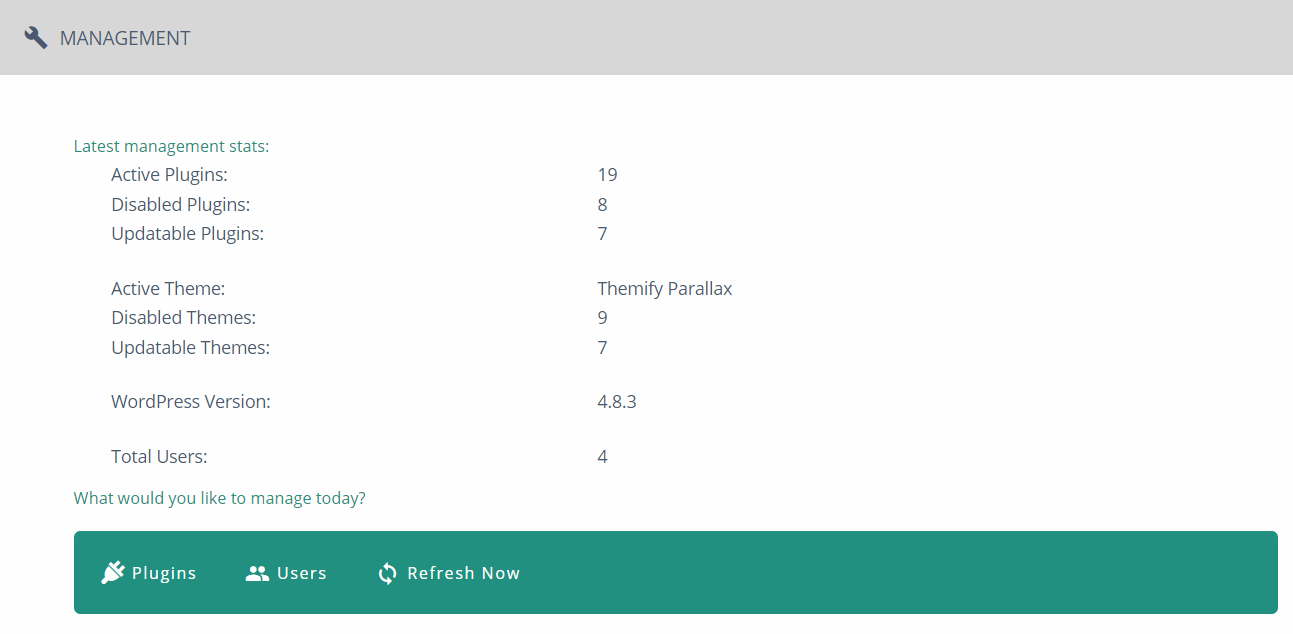
Możesz nawet zaktualizować wersję Core. Umożliwia instalowanie, aktywowanie i odinstalowywanie motywów i wtyczek. Oznacza to, że zarządzanie witryną staje się znacznie łatwiejsze.
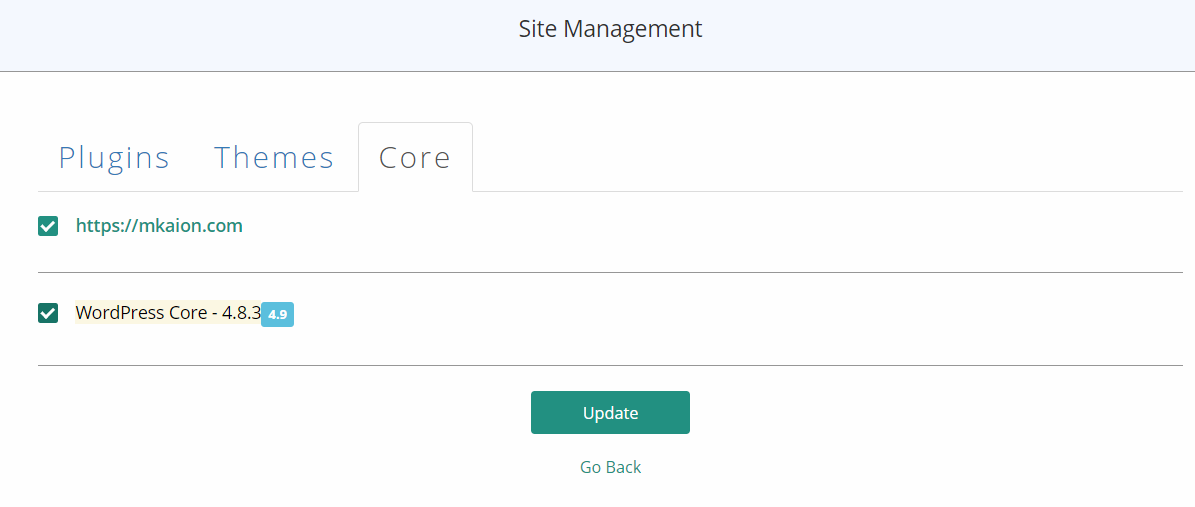
Co więcej, możesz tutaj nawet zarządzać swoimi użytkownikami! Zmiana ról i haseł oraz usunięcie dowolnego użytkownika jest możliwe z tego pulpitu nawigacyjnego dzięki BlogVault.
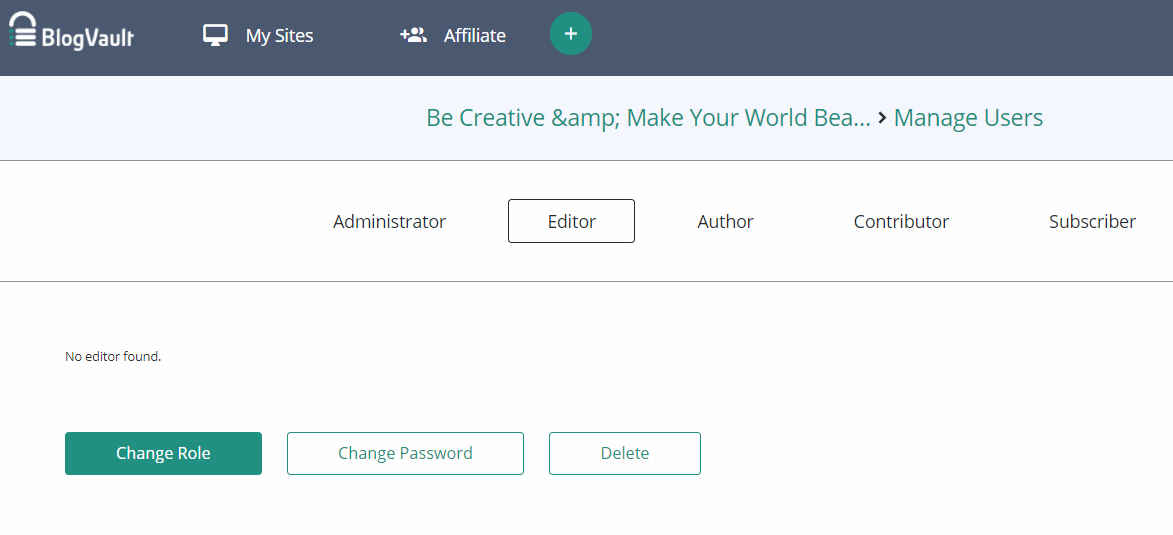
Twórz witryny tymczasowe w locie
BlogVault ma interesującą funkcję, która może zaoszczędzić wiele dodatkowego bólu i czasu. Możesz tworzyć witryny testowe z dowolną kopią zapasową, kiedy tylko chcesz.
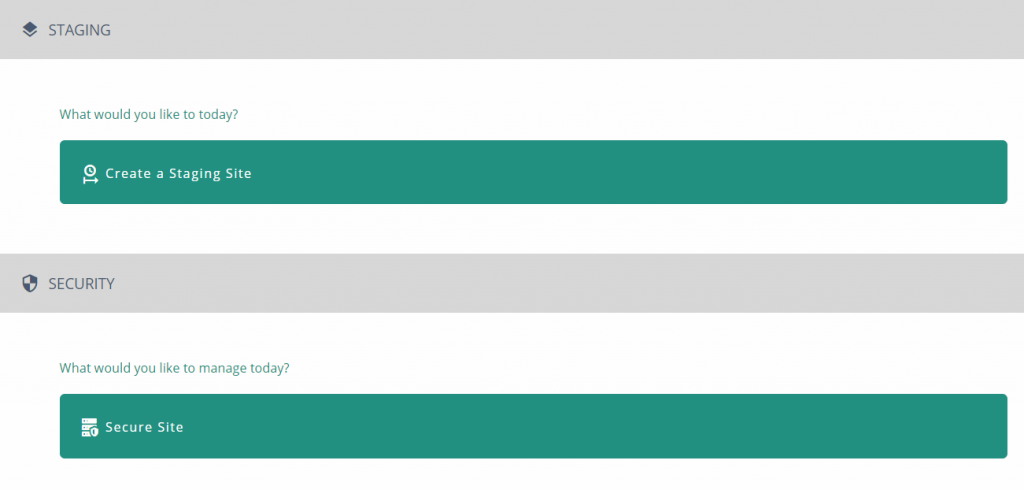
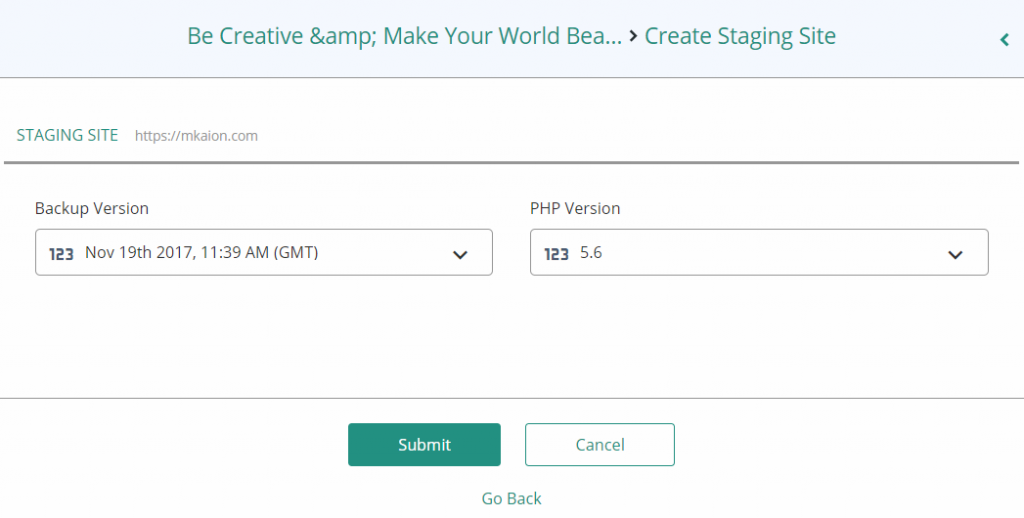
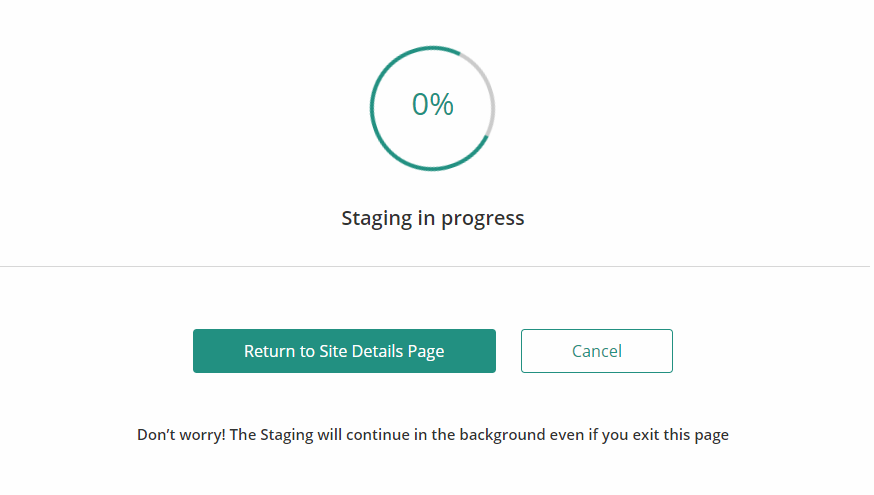
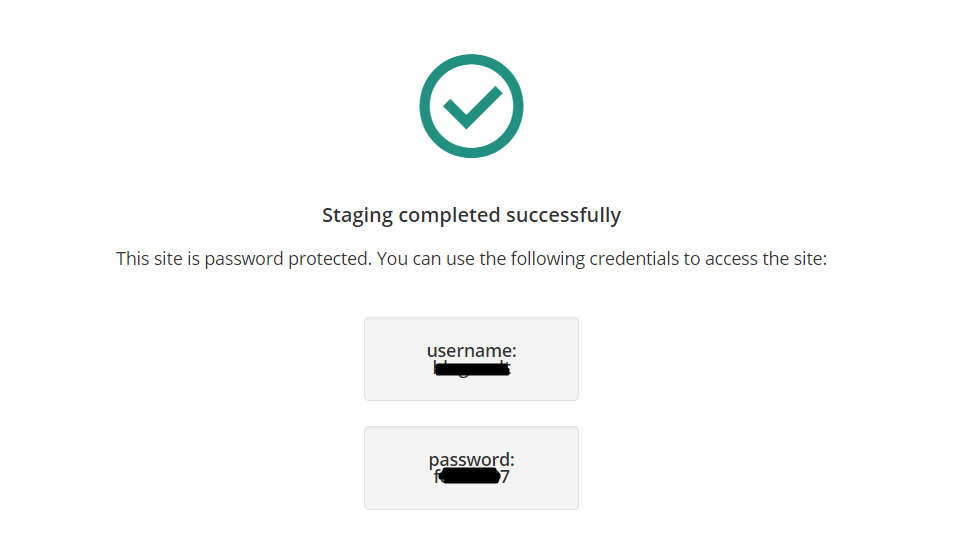
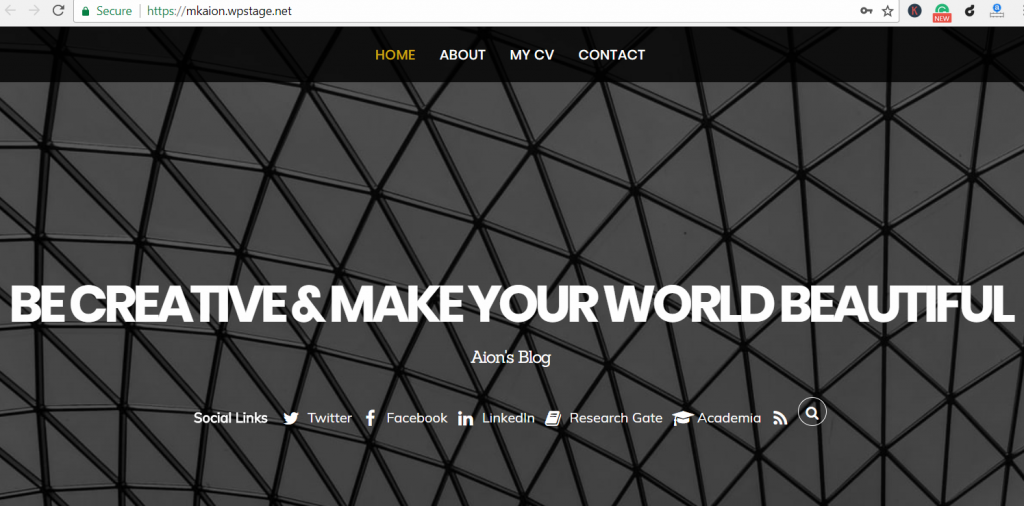
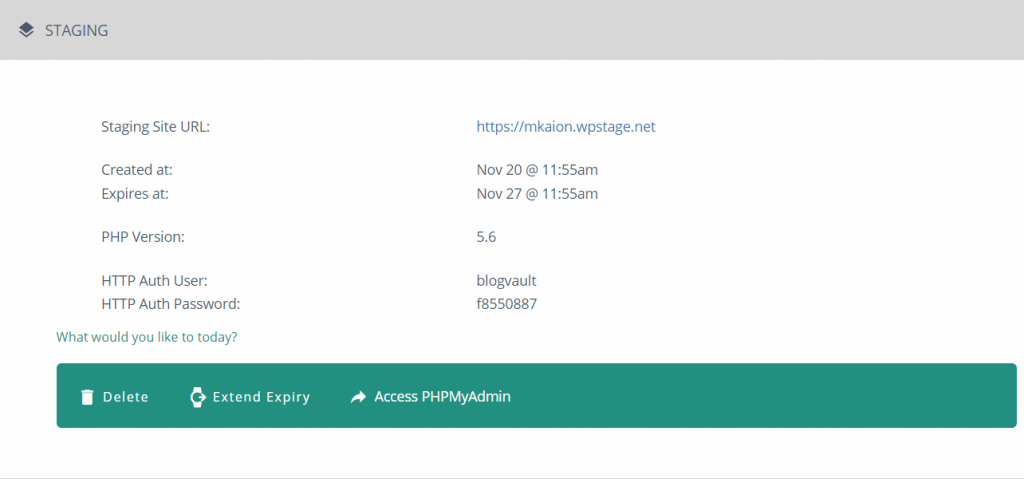
Funkcje bezpieczeństwa BlogVault
Korzystając z BlogVault, możesz zabezpieczyć swoją witrynę na wiele sposobów. Zapewnia trzy typy funkcji bezpieczeństwa – podstawowe, zaawansowane i paranoiczne. Mogą rozwiązywać problemy związane z bezpieczeństwem i zagrożeniami oraz zapobiegać włamaniom.
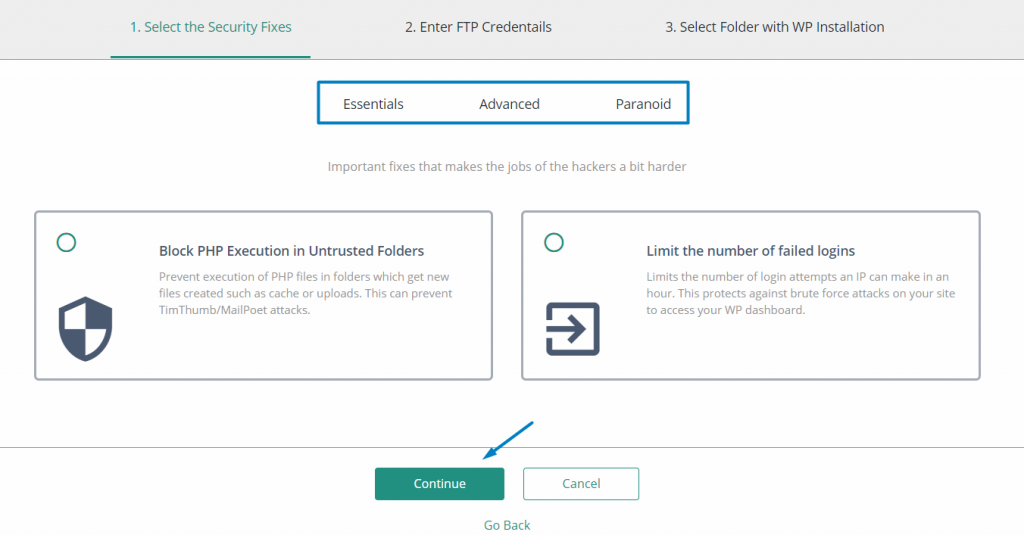
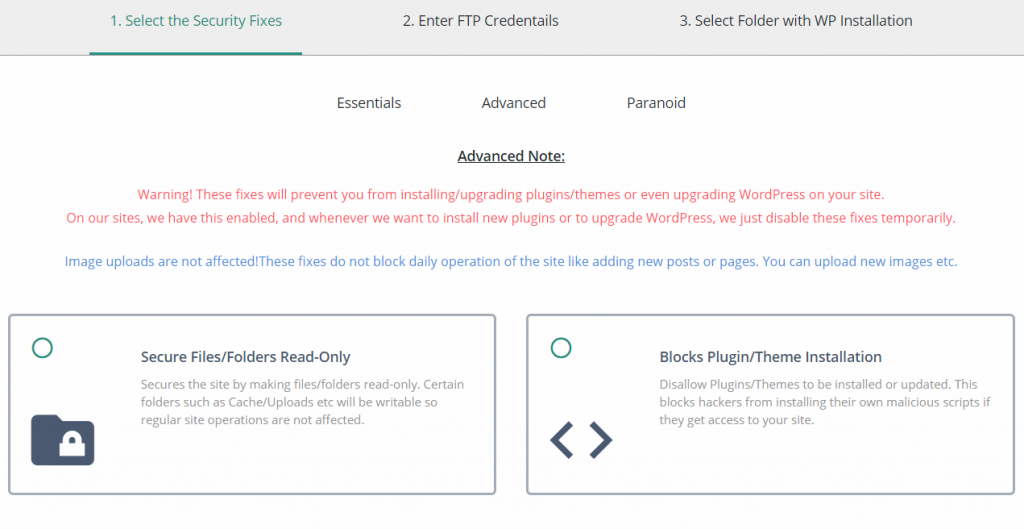
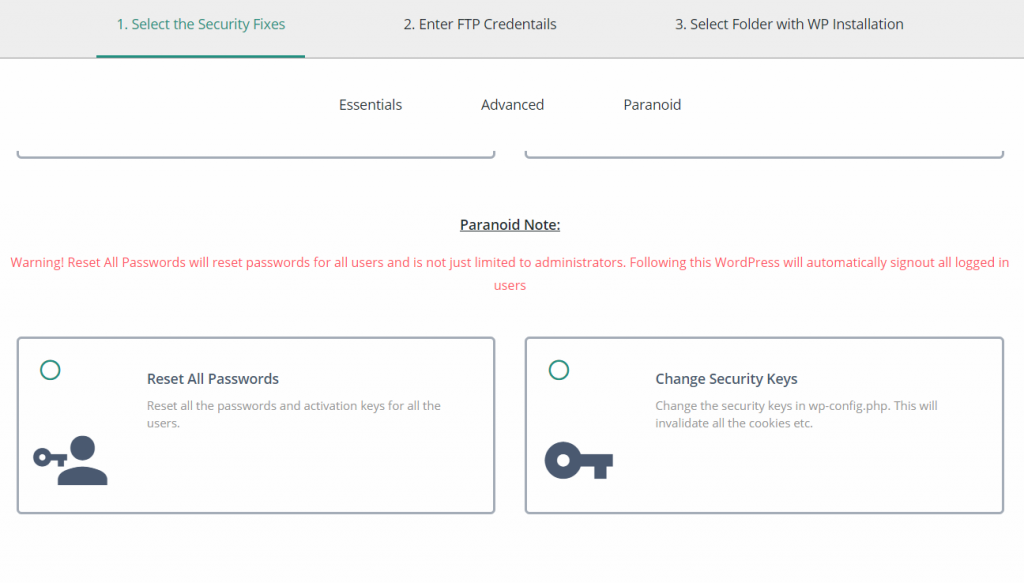
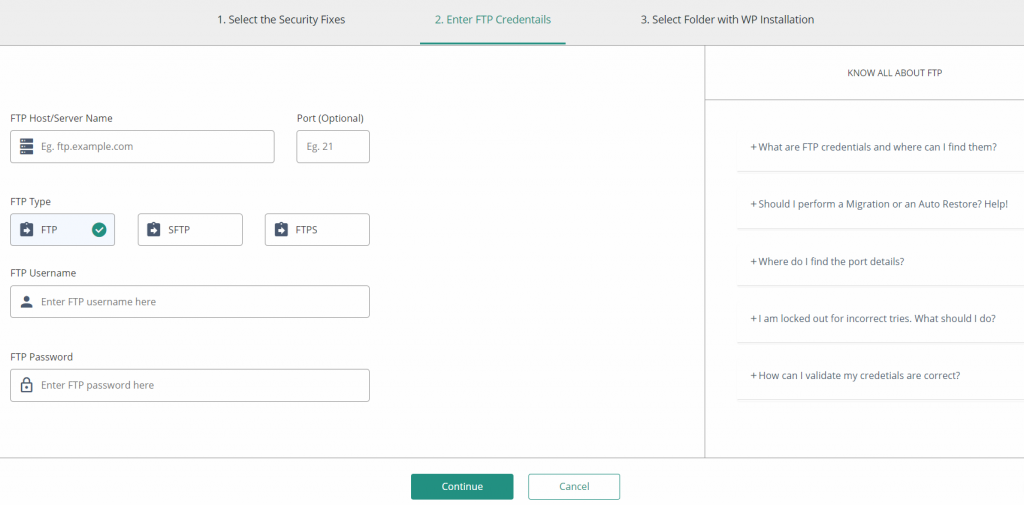
Raporty BlogVault
Raporty mogą okazać się bardzo przydatne, jeśli pracujesz w zespole. Możesz generować raporty dotyczące kopii zapasowych i bezpieczeństwa za określony okres i prezentować je swojemu zespołowi. Pokazuje wszystkie najważniejsze działania związane z tworzeniem kopii zapasowych i bezpieczeństwem. Możesz także rzucić okiem na aktualizacje, wtyczki i motywy.
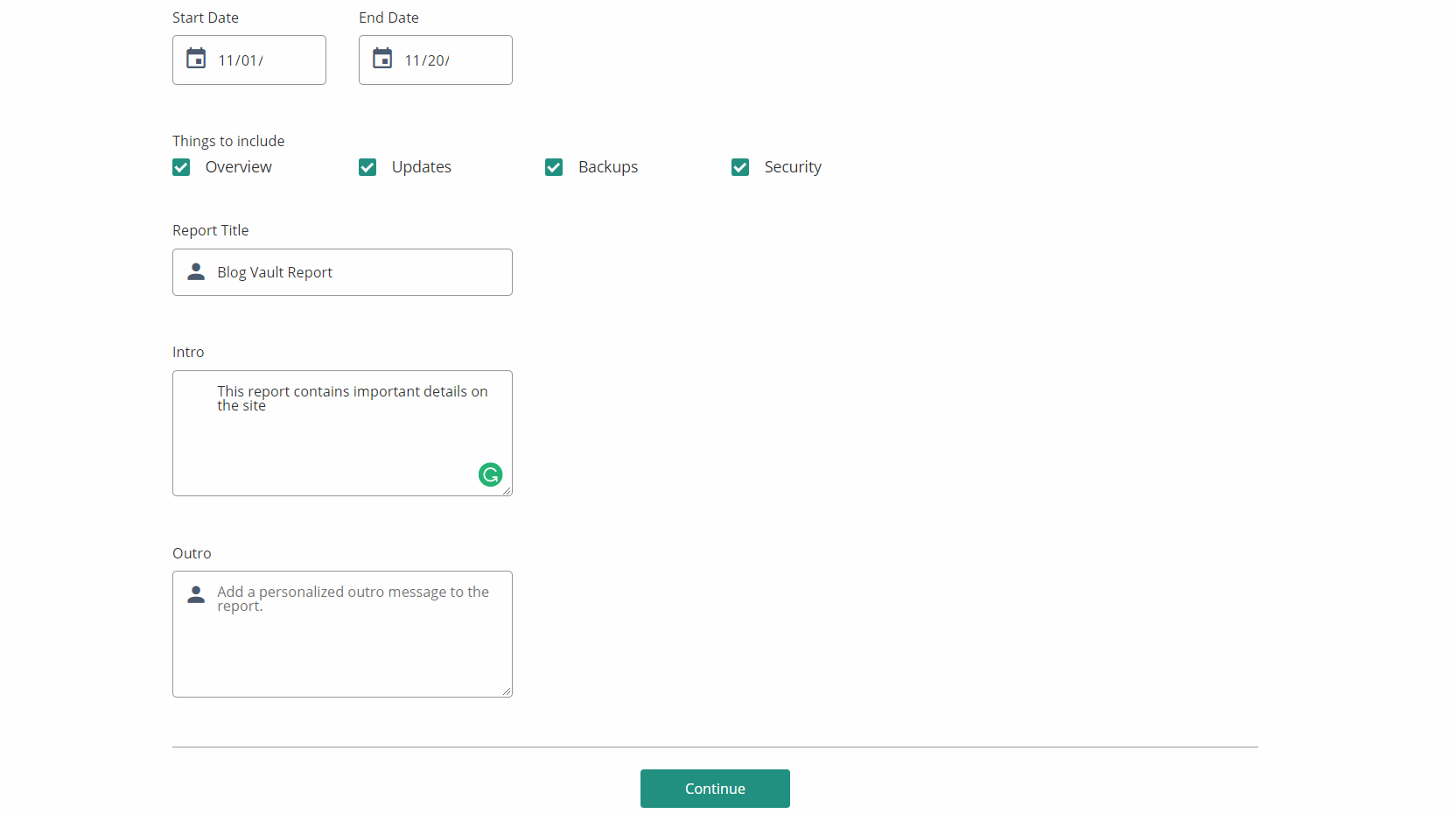
Plusy i minusy wtyczki BlogVault
Plusy
- Wiele zewnętrznych kopii zapasowych i przechowywanie w chmurze.
- Archiwum kopii zapasowych z 365 dni.
- Inteligentne przyrostowe kopie zapasowe.
- Wbudowana inscenizacja witryny bez dodatkowych kosztów.
- Zero przestojów podczas migracji witryny na inny host.
- Połącz witrynę testową z witryną aktywną.
- Aktualizacja rdzenia, wtyczek i motywów WordPress z poziomu pulpitu nawigacyjnego.
- Zarządzaj użytkownikami witryny z poziomu panelu BlogVaults.
- Raporty typu white-label.
- Natychmiastowe powiadomienia dotyczące tworzenia kopii zapasowych, przemieszczania i migracji.
- Profesjonalne wsparcie, które pomoże Ci na każdym etapie.
Cons
- Nie ma darmowej wersji na całe życie, ale istnieje 7-dniowy bezpłatny okres próbny.
Plany cenowe BlogVault
BlogVault oferuje cztery plany, każdy zaprojektowany w celu zapewnienia szeregu funkcji tworzenia kopii zapasowych i bezpieczeństwa WordPress. Plany noszą nazwy Plus, Prime, PRO i Max. Każdy plan jest dostosowany do różnych wymagań, dzięki czemu użytkownicy mogą wybrać ten, który najlepiej odpowiada ich potrzebom w zakresie zarządzania witryną i bezpieczeństwem.
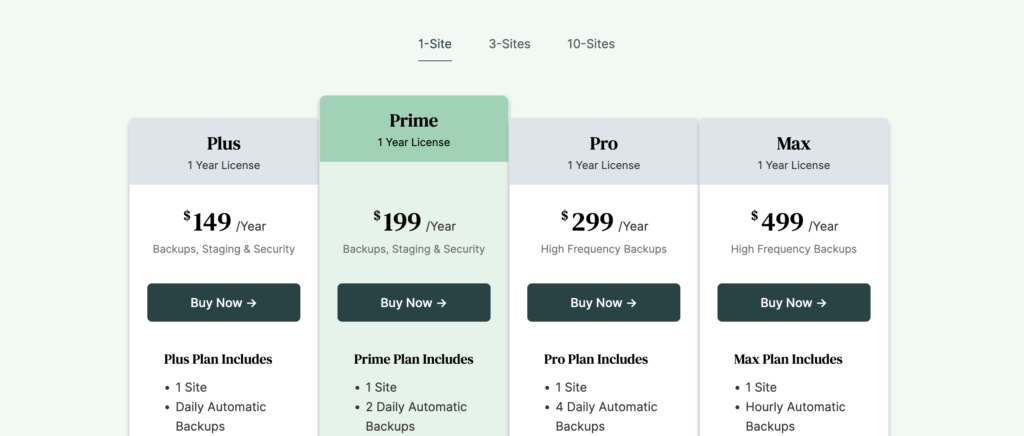
Podsumowanie recenzji BlogVault
Nie ma wątpliwości, że bezpieczeństwo i kopie zapasowe są bardzo ważne dla każdej witryny internetowej. Drobne naruszenie Twojej witryny może zniweczyć wszystko, co robiłeś przez dłuższy czas.
Dlatego nie należy lekceważyć tego poważnego problemu. Jeśli się zgadzasz, musisz rozważyć posiadanie silnego systemu bezpieczeństwa, a także dobrego procesu tworzenia kopii zapasowych dla swojej witryny WordPress . BlogVault może stać się Twoją tarczą, gdy masz problemy z bezpieczeństwem, a także gdy potrzebujesz funkcji tworzenia kopii zapasowych.
Możesz zapisać dowolną poprzednią kopię zapasową, kiedy tylko chcesz. Możesz nawet utworzyć witryny tymczasowe przed wykonaniem jakiejkolwiek kopii zapasowej na żywo. Z naszych obserwacji wynika, że BlogVault zasługuje na dobrą ocenę 4,7 na 5 . Możemy również rozbić wskazywanie w ten sposób –
- Użyteczność: 5 gwiazdek
- Funkcje tworzenia kopii zapasowych: 5 gwiazdek
- Funkcje bezpieczeństwa: 5 gwiazdek
- Interfejs użytkownika: 4 gwiazdki
- Jakość: 5 gwiazdek
- Wsparcie: 5 gwiazdek
- Cena: 4 gwiazdki
Jeśli szukasz bogatej w funkcje i wydajnej wtyczki do tworzenia kopii zapasowych dla WordPressa, która zapewnia również niezbędne opcje bezpieczeństwa, BlogVault jest najlepszą opcją do rozważenia
